Een bedrijf dat ondersteuningsdiensten verkoopt moet dikwijls omgaan met problemen tijdens de implementatie van een project. Deze problemen moeten zo snel mogelijk opgelost en opgevolgd worden om de leverbaarheid van het project te verzekeren en een positieve klanttevredenheid te hebben.
Bijvoorbeeld, als een IT bedrijf de implementatie van uw software aanbied, moet u mogelijk omgaan met klanten e-mails die technische problemen ondervinden. Odoo biedt de opportuniteit om toegewijde support projecten aan te maken met automatisch gegenereerde taken wanneer een e-mail ontvangen wordt van een support e-mailadres. Op deze manier kan het probleem direct toegewezen worden aan een werknemer en sneller afgesloten worden.
Instellingen
De volgende configuratie is nodig om projecten te kunnen gebruiken voor ondersteuning en issues. U moet de modules Projectbeheer en Issue opvolging installeren.
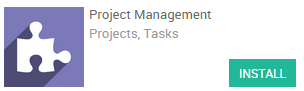
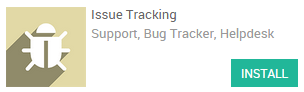
Maak een project aan
De eerste stap om een vordering/issue beheer systeem op te zetten is om een project gerelateerd aan te maken gekoppeld aan de vorderingen. Laten we starten door een simpel Support project aan te maken. Ga naar het dashboard van de project applicatie, klik op aanmaken en noem uw project Support. Vink de Issues optie aan en hernoem het veld indien u de issues labels wilt hernoemen (bijvoorbeeld Bugs of Cases). Omdat issues klant georiënteerde taken zijn wilt u mogelijk de Privacy/Zichtbaarheid instellen op Klant project (daardoor kan de klant zijn vorderingen in het portaal opvolgen).
Notitie
U kan het project linken aan een klant indien het project aangemaakt is om een specifieke klant zijn problemen af te handelen, anders kan u dit veld leeg laten.
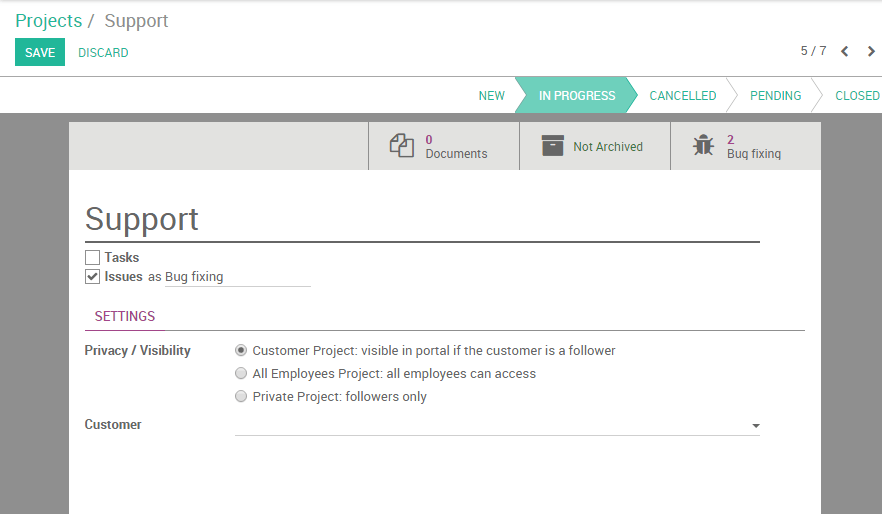
Volgers uitnodigen
U kan kiezen uw werknemers te melden wanneer er een nieuw issue is. In de Chatter (onderkant van het scherm), zal u twee knoppen aan de rechterkant zien: Volgen (groen) en Geen volger (wit). Klik op het eerste om persoonlijke notificaties te ontvangen en op het tweede om andere werknemers als volgers van een project toe te voegen (zie onderstaande screenshot).
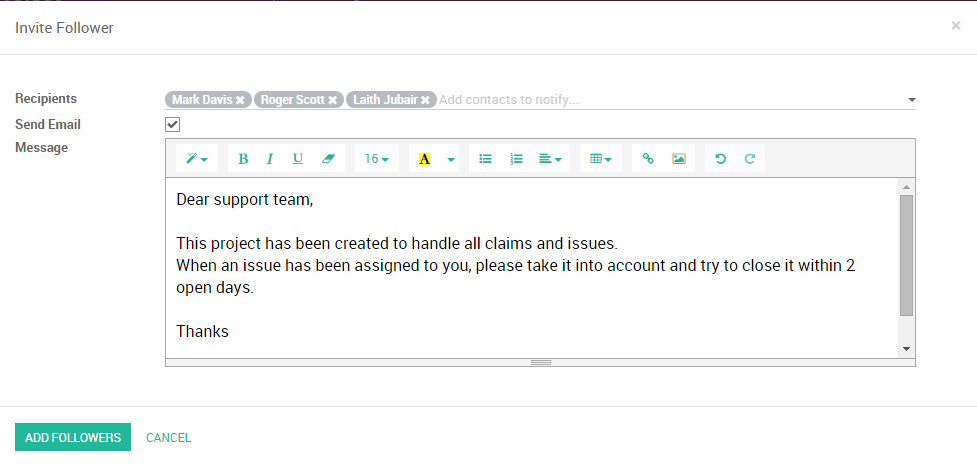
Zet uw werk flow op
U kan gemakkelijk uw projectfases wijzigen om te voldoen aan uw werfklow door nieuwe kolommen aan te maken. U kan fases toevoegen door te klikken op Nieuwe kolom toevoegen vanuit uw Kanban weergave (zie onderstaande afbeelding). Indien u de ordening van uw volgorde van de fases wilt veranderen kan dit simpelweg door de kolommen die u wilt verplaatsen te slepen naar de gewenste locatie. U kan uw fases ook altijd wijzigen, invouwen op openklappen door het Instellingen icoon van uw gewenste fase te gebruiken.
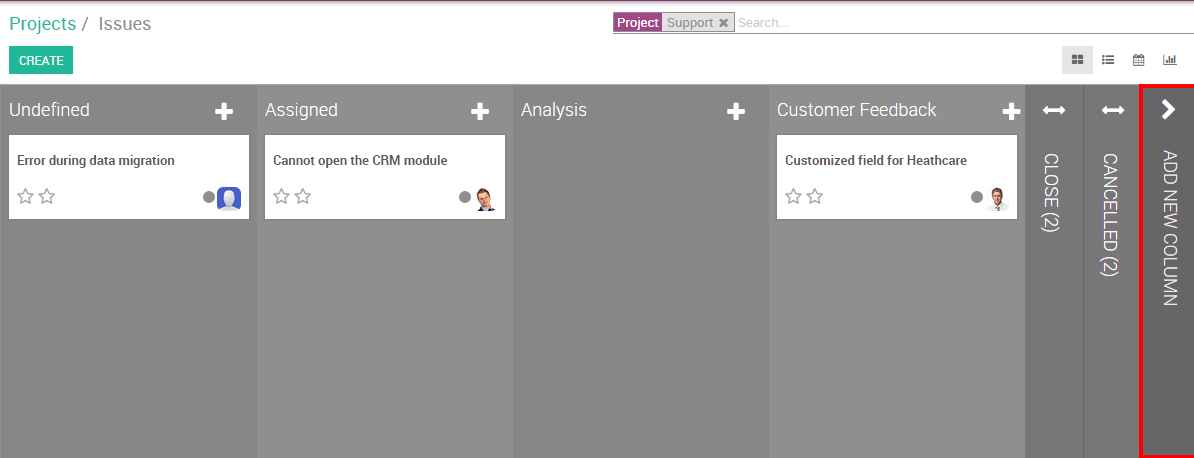
Genereer issues van e-mails
Wanneer uw project correct is opgezet en bewaard is zal u het op uw dashboard zien verschijnen. Merk op dat er automatisch een e-mailadres voor het project gegenereerd is, met de naam van het project als alias.
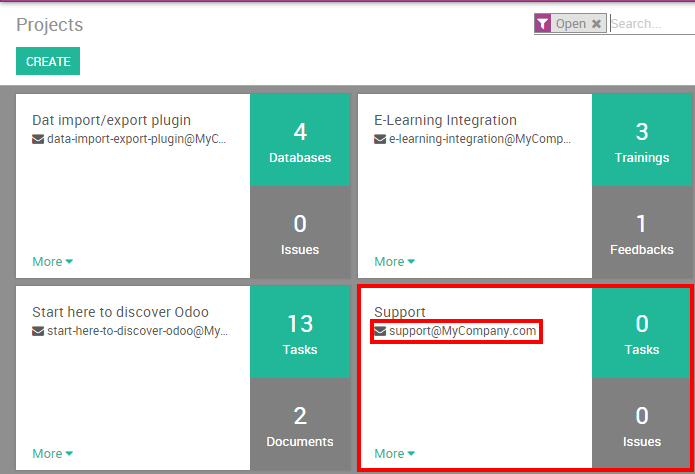
Notitie
Indien u het e-mailadres niet kan zien op uw project gaat u naar het menu en configureert u een alias domein. Klik op Toepassen en ga terug naar uw Projecten dashboard waar u nu het e-mailadres onder de naam van uw project zal zien.
Elke keer wanneer één van uw klanten een e-mail stuurt naar dat e-mailadres zal een nieuwe issue worden aangemaakt.